
- Descargar la herramienta de reparación de PC Restoro que viene con tecnologías patentadas (patente disponible aquí).
- Hacer clic Iniciar escaneo para encontrar problemas de Windows que podrían estar causando problemas en la PC.
- Hacer clic Repara todo para solucionar problemas que afectan la seguridad y el rendimiento de su computadora
- Restoro ha sido descargado por 0 lectores este mes.
Si ha llegado al punto en el que ya no puede usar su sistema operativo Windows debido a errores de pantalla azul, luego tener o crear un medio de instalación para Windows 10, 8.1 puede ser útil. Hay algunos consejos sobre cómo crear su medio de instalación en el trabajo de Windows 10, 8.1. Al ver que algunos usuarios de Windows 10, 8.1 tienen problemas con su sistema operativo, hemos creado este tutorial para ayudarlo a crear un medio de instalación adecuado.
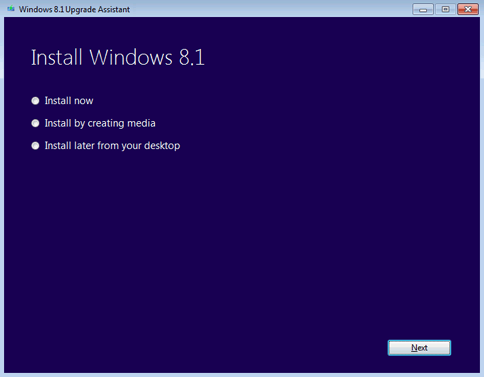
Para crear un medio de instalación, debe tener los sistemas operativos Windows 7, Windows 8, Windows 8.1 o Windows 10 instalados en su máquina. Si tiene otra versión de Windows, no funcionará correctamente. Además, si está creando un medio de instalación, la PC desde la que lo está creando y la PC en la que está instalando los medios deben tener el mismo sistema de 32 o 64 bits. Entonces, básicamente, si ha creado un medio de instalación desde un sistema de 32 bits e intenta instalarlo en un sistema de 64 bits, no funcionará.
Cómo arreglar los medios de instalación en Windows
Para crear los medios de instalación, necesitará:
- Un Clave de producto de Windows que puede encontrar en el CD o DVD o simplemente puede obtenerlo en el sitio web oficial de Windows donde lo compró.
- Dependiendo de dónde desee copiar el medio de instalación, necesitará un unidad USB, disco duro externo o un CD o DVD.
Nota: El dispositivo de almacenamiento donde está copiando el medio de instalación debe estar vacío. Haga que no tenga nada antes de comenzar el proceso.
- RELACIONADOS: Los usuarios se quejan de que Windows 10 instala juegos King después de cada actualización
Ahora siga los pasos a continuación para crear medios de instalación en Windows 10, 8.1:
- Haga clic con el botón izquierdo en el enlace de abajo para copiar el paquete de instalación de Windows 8.1
Descargue el paquete de instalación de Windows 10, 8.1 aquí - Haga clic izquierdo en el botón "Guardar archivo" después de hacer clic en el enlace de arriba y guárdelo en su escritorio.
- Vaya a su escritorio donde guardó el archivo y haga doble clic (clic izquierdo) en él.
- Elija ejecutarlo de las opciones presentadas.
- Después de ejecutar el archivo, aparecerá otra ventana en la que tendrá que escribir el clave de producto de su Windows 10, 8.1 SO.
- Aparecerá una ventana después de escribir la clave del producto y debe hacer clic con el botón izquierdo en la opción "Instalar creando medios".
- Haga clic con el botón izquierdo en "Siguiente" después de elegir la función anterior.
- Puede conectar el USB, el disco duro externo o el DVD e iniciar la instalación.
Después de hacer clic en "Siguiente", tendrá que elegir el dispositivo de almacenamiento donde desea copiar los medios de instalación para Windows 10, 8.1
Nota: Todo lo que tenga en el dispositivo de almacenamiento se eliminará, así que asegúrese de que esté en blanco cuando lo inserte y seleccione el medio de instalación.
Solucionar errores de creación de medios en Windows 10, 8.1
Primero, navegue a su carpeta $ Windows. Ahora, ubique la siguiente carpeta $ Windows. ~ BTSources. Busque Setupprep y haga doble clic en él para iniciar el proceso de reparación de la actualización.
Otro método rápido para corregir el error de creación de medios es ejecutar el bootrec / rebuildbcd mando. Para hacer esto, abra el símbolo del sistema como administrador, escriba bootrec / rebuildbcd y presione Enter. Para obtener más información sobre cómo utilizar este comando para solucionar problemas de arranque, vaya a Página de soporte de Microsoft.
Por lo tanto, estos son los pasos a seguir para utilizar correctamente los medios de instalación y evitar cualquier problema que pueda tener durante el proceso. proceso de instalación en Windows 10, 8.1. Si tiene alguna pregunta, háganoslo saber en la sección de comentarios a continuación y lo ayudaremos más.
HISTORIAS RELACIONADAS PARA VER:
- REVISIÓN: Esta clave de producto no se puede utilizar para instalar una copia comercial de Windows
- Cómo encontrar la clave de producto de Windows 10
- Cómo mover Windows 10, 8.1 a una computadora nueva
 ¿Sigues teniendo problemas?Arréglelos con esta herramienta:
¿Sigues teniendo problemas?Arréglelos con esta herramienta:
- Descarga esta herramienta de reparación de PC Excelente en TrustPilot.com (la descarga comienza en esta página).
- Hacer clic Iniciar escaneo para encontrar problemas de Windows que podrían estar causando problemas en la PC.
- Hacer clic Repara todo para solucionar problemas con tecnologías patentadas (Descuento exclusivo para nuestros lectores).
Restoro ha sido descargado por 0 lectores este mes.


